在 Windows 10 PC 上下载 USB 大容量存储驱动程序
已发表: 2021-10-30阅读整个安装指南,了解如何下载和更新适用于 Windows 10 的 USB 大容量存储驱动程序。
USB 大容量存储是我们用来连接 PC 和智能手机以存储和共享文件的外部设备,例如硬盘驱动器、闪存驱动器等。 此类设备通过 USB 端口连接到 PC。 而且,要使这些设备与 Windows 操作系统通信,您需要下载并安装适用于 Windows 10 的正确 USB 大容量存储驱动程序。
这篇文章重点介绍了三种简单的方法来查找和获取安装在 Windows 10 上的最新版本的驱动程序。
在 Windows 10 上获取正确 USB 大容量存储驱动程序的最简单方法(强烈推荐)
没有足够的时间和所需的技术知识来手动更新驱动程序? 没问题,使用 Bit Driver Updater 自动查找、下载和安装最适合 Windows 10 的 USB 大容量存储驱动程序。该实用程序具有内置的系统优化器,可删除垃圾文件,让您的 PC 运行得比平时更快。 通过下面的按钮免费试用 Bit Driver Updater:
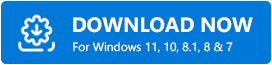
在 Windows 10 上下载、安装和更新 USB 大容量存储驱动程序的方法
很多时候,USB 存储可能会陷入阻止 Windows 识别设备的问题。 当相关驱动程序丢失或过期时,可能会发生这种情况。 因此,请下载并更新适用于 Windows 10 的 USB 大容量存储驱动程序,以避免出现 Windows 10 未检测到您的 USB 设备等问题。 看看下面的方法!
方法 1:手动安装 PC 官方制造商的 USB 大容量存储驱动程序
如果您购买了惠普、戴尔、华硕等一流品牌的 PC,则可以前往 PC 制造商的官方网站免费下载适用于 Windows 10 的 USB 大容量存储设备驱动程序。 对于这种方法,您必须知道确切的 PC 型号和 Windows 操作系统。 然后,下载最兼容的驱动程序文件并手动安装。 一旦您安装了正版驱动程序,USB 大容量存储设备无法正常工作就不会再打扰您了。
另请阅读: Windows 10、8、7 完全免费的 Microsoft USB 驱动程序更新
方法 2:在设备管理器中更新 USB 大容量存储驱动程序
执行 USB 大容量存储设备驱动程序下载 Windows 10 的另一种方法是使用称为设备管理器的 Windows 内置实用程序。 以下是执行此方法的步骤:
第 1 步:在 Windows 10 上,完全点击Windows 徽标和 X键。 您的键盘,然后从快速访问菜单列表中选择所需的选项。
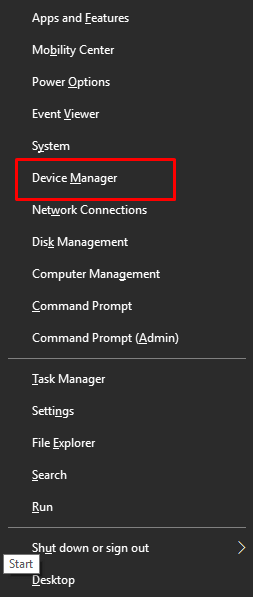
第 2 步:当您在设备管理器中时,查找通用串行总线控制器类别并双击它以展开相同。
第 3 步:接下来,在 USB 大容量存储设备上单击鼠标右键,然后从上下文菜单列表中选择更新驱动程序软件。

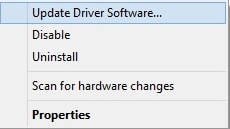
第 4 步:下一个提示将显示两个选项,其中您需要选择“自动搜索更新的驱动程序软件”选项。
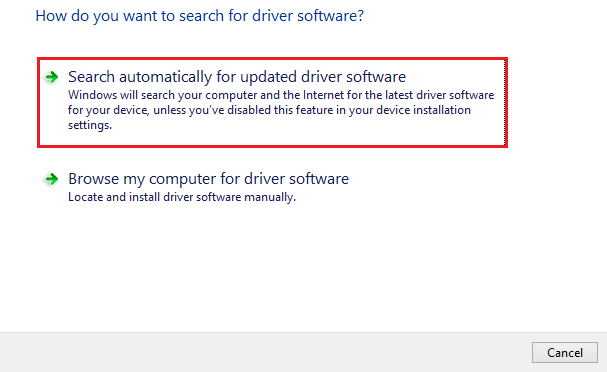
现在,等待并让设备管理器找到并安装适用于 Windows 10 的准确 USB 大容量存储设备驱动程序。
重要提示:这些方法也可用于下载和更新 Windows PC 的 USB 3.0 驱动程序。
另请阅读: [已解决] Windows 10 上未显示 USB 驱动器
方法 3:使用 Bit Driver Updater 自动下载并安装 USB Mass Storage
如果您是新手,也没有足够的时间以及所需的与驱动程序相关的技术信息。 然后,您可能会发现上述两种方法对于下载适用于 Windows 10 的 USB 大容量存储驱动程序有点繁琐。
因此,我们建议您使用最好的驱动程序更新工具。 有大量免费或付费的驱动程序更新软件可用,通过自动化每一个操作,使获取最新版本驱动程序的任务变得更加容易。
也许,尝试所有这些也不安全,但最重要的是,我们发现 Bit Driver Updater 是一个非常有用且使用安全的工具。 它是全球知名的驱动程序更新软件,可修复所有与驱动程序相关的问题。 而且,只需单击鼠标即可更新 Windows 10、8、7 PC 上的设备驱动程序。 以下是如何通过 Bit Driver Updater 更新过时的驱动程序:
第 1 步:下载位驱动程序更新程序。
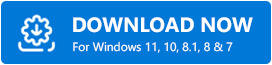
第 2 步:然后,运行其安装文件并按照屏幕上的说明完成软件安装。
第 3 步:之后,召唤 Bit Driver Updater 并等待它扫描您的机器以查找有故障或错误的驱动程序。
第 4 步:扫描完成后,它会为您提供过时驱动程序的详细列表,您需要导航到 USB 大容量存储驱动程序支持,然后单击旁边出现的立即更新按钮。
第 5 步:或者,您也可以单击全部更新按钮。 这样您就可以一键更新所有旧驱动程序。
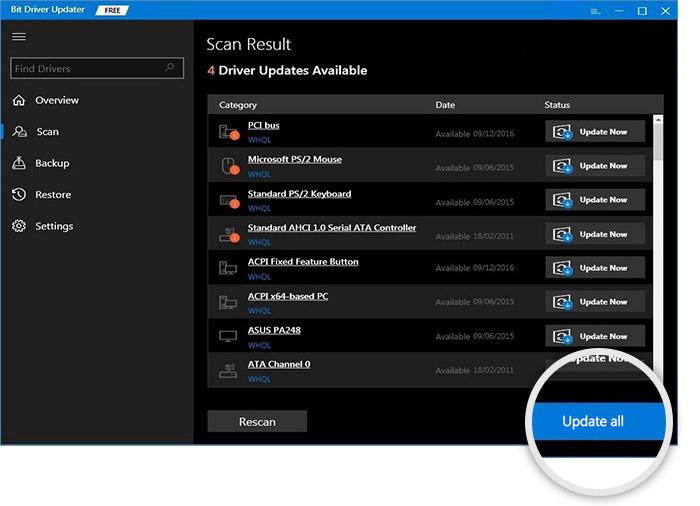
Bit Driver Updater 也有可能将 PC 的整体性能提高 50%。 不仅如此,该实用程序还能够修复许多与 Windows 相关的问题。
使用该软件的专业版比免费版更有价值,因为它可以让您访问高级功能,包括自动备份和恢复向导、扫描计划、一键式驱动程序更新和 24/7 技术支持。 此外,专业版用户可以获得 60 天的完整退款保证。
另请阅读:如何修复未知 USB 设备(设备描述符请求失败)
在 Windows 10 上下载和更新 USB 大容量存储驱动程序:完成
因此,您可以轻松下载并安装适用于 Windows 10 的 USB 海量存储驱动程序。我们希望本下载指南对您有所帮助。
如果您有任何问题或更多信息,请在下面的评论中告诉我们。 此外,如果您对上述信息感到满意,请订阅我们的时事通讯以获取更多此类指南。 并且,如需我们技术专家的更快更新,请在 Facebook、Instagram、Twitter 和 Pinterest 上关注我们。
